电脑分区设置
电脑分区设置
电脑分区是指将硬盘的存储空间划分为多个独立的区域,以便更好地组织和管理文件。以下是如何在Windows 10系统中设置分区的步骤:
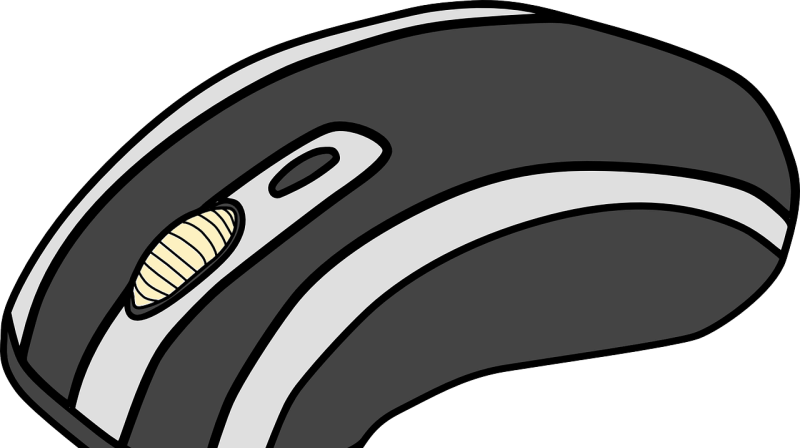
1. 打开磁盘管理:
在Windows搜索栏中输入“磁盘管理”,然后右键点击并选择“以管理员身份运行”。
2. 确定要分区的磁盘:
在磁盘管理中,您可以看到所有可用的磁盘和分区。确定要分区的磁盘,例如磁盘0(C盘)或磁盘1(D盘)等。
3. 压缩卷:
右键点击要分区的磁盘,选择“压缩卷”。在输入压缩空间量中,输入您想要分割出来的空间大小(以MB为单位)。注意:确保压缩空间量不超过可用压缩空间大小。
4. 新建分区:
压缩卷完成后,您将看到未分配的空间。右键点击未分配的空间,选择“新建简单卷”。按照向导设置新分区的大小、驱动器号和分区名称,然后点击“完成”。
5. 格式化分区:
新建分区后,您需要格式化分区才能使用。右键点击新分区,选择“格式化”,然后选择文件系统(建议使用NTFS格式)。点击“开始”按钮,等待格式化完成。
注意:分区会删除磁盘中的原有数据。在进行分区前,请确保已备份重要数据。
以上步骤适用于当前的分区中有未使用空间的情况。如果您希望分区的磁盘已满,则需要先删除一些数据或文件以释放空间。或者,您可以考虑购买一个新的硬盘,然后将其连接到计算机并进行分区。
电脑硬盘四个区怎样合成一个区
您可以通过 Windows 系统中的磁盘管理工具来合并硬盘上的分区。以下是具体步骤:
1.按下Win+R键打开运行窗口,输入“diskmgmt.msc”并按回车键。
2.在磁盘管理窗口中找到您要合并的两个分区。
3.右键单击其中一个分区,选择“删除卷”。
4.复步骤3并删除所有不需要的分区。
5.在剩下的未分配空间上右键单击,选择“新建简单卷”。
6.按照向导的指示设置新的分区大小和分配方式。
7.完成设置后,您将获得一个新的分区,将原本的分区合并成了一个。
在进行这些操作之前,强烈建议您备份您的重要数据,以防止数据丢失。
硬盘怎么分几个区最好
一般建议硬盘分区只分两个区,系统盘分大点,其它杂七杂八的放在非系统盘就可以了。
硬盘分区了除了能把文件分得很清楚之外,还能在重装系统时,防止数据丢失,而且还可以更快的清理磁盘碎片。
分区太多容易造成硬盘空间浪费,比如你想下部2GB的电影,整个硬盘的剩余空间足够,就因为分区太多,单个分区的剩余空间就不够了。
分区多了,两个盘之间传输文件的速度不如同一个盘快。此外,分区太多的话,要是觉得哪个盘不够用,想重新划分各盘空间就很容易丢失数据了。
不过,目前大多数电脑用户的硬盘通常会分为3-4个分区,一般打开我的电脑,可以看到C、D、E、F盘等。就大容量机械硬盘来说,比如1TB硬盘,分3-4个区也是可以的,可以更方便的对文档机型分离,比如C盘为系统盘、D盘为软件盘、E盘为办公数据盘、F盘为电影或备份盘等等。
空白硬盘怎么分区
如果电脑还没装系统,可以用微软的原版光盘安装,直接就自动分了区。
如果在别的系统下挂着硬盘,或者安装时只分了一个区需要分多个区,可以按以下操作:
1、win+R,输入diskmgmt.msc,打开磁盘管理器。
2、新硬盘上,直接点右键,新建一个简单卷即可。
3、如果是只有一个区,需要重新分出来区,则先要压缩卷。然后压缩出一些空余空间。
4、压缩出的空间,可以直接右键点击新建卷。如果需要改变附近的大小,也可以在附近的分区上点右键,扩展卷。
